
КАТЕГОРИИ:
Архитектура-(3434)Астрономия-(809)Биология-(7483)Биотехнологии-(1457)Военное дело-(14632)Высокие технологии-(1363)География-(913)Геология-(1438)Государство-(451)Демография-(1065)Дом-(47672)Журналистика и СМИ-(912)Изобретательство-(14524)Иностранные языки-(4268)Информатика-(17799)Искусство-(1338)История-(13644)Компьютеры-(11121)Косметика-(55)Кулинария-(373)Культура-(8427)Лингвистика-(374)Литература-(1642)Маркетинг-(23702)Математика-(16968)Машиностроение-(1700)Медицина-(12668)Менеджмент-(24684)Механика-(15423)Науковедение-(506)Образование-(11852)Охрана труда-(3308)Педагогика-(5571)Полиграфия-(1312)Политика-(7869)Право-(5454)Приборостроение-(1369)Программирование-(2801)Производство-(97182)Промышленность-(8706)Психология-(18388)Религия-(3217)Связь-(10668)Сельское хозяйство-(299)Социология-(6455)Спорт-(42831)Строительство-(4793)Торговля-(5050)Транспорт-(2929)Туризм-(1568)Физика-(3942)Философия-(17015)Финансы-(26596)Химия-(22929)Экология-(12095)Экономика-(9961)Электроника-(8441)Электротехника-(4623)Энергетика-(12629)Юриспруденция-(1492)Ядерная техника-(1748)
Особенности рисования с помощью инструмента Bezier
|
|
|
|
Можно завершить построение кривой нажатием клавиши Enter. Завершив построение кривой таким способом, можно сразу начать построение новой кривой или заняться редактированием уже созданной. В противном случае (после нажатия клавиши Пробел) пользователь переходит в режим выделения объектов инструментом Pick (Указатель), и для возврата к инструменту Bezier (Безье) ему надо еще раз нажать клавишу Пробел или выбрать этот инструмент мышью на панели Toolbox (Набор инструментов).
В отличие от инструмента Freehand (Свободная форма), для начала создания следующего сегмента кривой с помощью инструмента Bezier (Безье) не требуется щелкать мышью на конечном узле предыдущего сегмента – достаточно просто щелкнуть мышью в новом месте.
Однако, как и в случае с инструментом Freehand (Свободная форма), для продолжения создания нового сегмента кривой, которая до этого, например, подвергалась изменениям, как обычный объект в режиме выделения с помощью инструмента Pick (Указатель), начинать создание сегмента с помощью инструмента Bezier (Безье) необходимо со щелчка мышью в одном из концевых узлов этой кривой. При этом указатель мыши нужно подвести к узлу так, чтобы он изменил свой вид на перекрестие со стрелкой, как показано на рис. 3.8.
Изменение формы кривой можно начать прямо на стадии создания начальной точки кривой. Для этого вместо п. 1 из предыдущего раздела выполните п. 4. Если вместо п. 4 выполнить п. 1, можно с помощью инструмента Bezier (Безье) создать ломаную точно так же, как с помощью инструмента Freehand (Свободная форма).
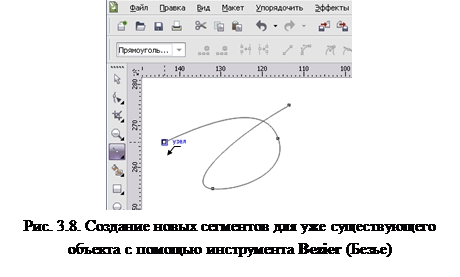 |
Если при выполнении п. 4 надо изменить положение узла, нажмите клавишу Alt, не отпуская кнопку мыши, и перетащите его на новое место. Чтобы в процессе создания кривой Безье временно перейти к редактированию узлов и сегментов уже созданной части кривой с помощью инструмента Shape (Форма), а затем снова вернуться в режим рисования инструментом Bezier (Безье), нужно установить флажок Enable node Tracking (Включить отслеживание узла) на странице Workspace ► Display (Рабочее пространство ► Монитор) окна Options (Параметры). Напомним, чтобы открыть окно Options (Параметры) – нажмите комбинацию клавиш Ctrl + J.
|
|
|
С момента установки флажка Enable node Tracking (Включить отслеживание узла) можно в процессе создания кривой Безье подвести указатель мыши к уже существующему узлу кривой, и указатель изменит свой вид на указатель инструмента Shape (Форма). В этот момент можно щелкнуть мышью, чтобы выделить узел кривой. Затем выделенный узел можно редактировать с помощью мыши и панели свойств, а также, используя ручки управления узла, редактировать и сегменты кривой.
|
|
|
|
Дата добавления: 2014-01-20; Просмотров: 360; Нарушение авторских прав?; Мы поможем в написании вашей работы!